Bármilyen Video Converter Lite: Ingyenes audio- és videoformátum-konverter Mac-hez
Nehéz megtalálni a sokoldalú videó konvertert, mivel a szabadon elérhető formátumkonverziós alkalmazások többsége lehetővé teszi, hogy a videókat csak általános formátumokba konvertálják. A Mac OS X platformon az ingyenes opciók száma tovább csökken. Bármely Video Converter Lite egy ingyenes Mac alkalmazás, amely támogatja a konvertálást számos audio és video formátumra. Az alkalmazás beépített médialejátszója kissé hibás, de hibátlanul konvertálja a fájlokat. Míg a formátum-átalakítás a fő szolgáltatás, az alkalmazásnak van egy oldalsó funkciója is, amellyel videókat tölthet le a YouTube-on Flash formátumban. Telepíti a Video Downloader alkalmazást, és letölt egy fájlt közvetlenül a YouTube-ról, amikor megadja a videó URL-jét.
Médiafájl konvertálásához húzza át az alkalmazás ablakra, vagy kattintson a gombra Fájlok hozzáadása gomb tetején. Az alkalmazás támogatja a tömeges / tételes átalakítást. A média hozzáadása után az alkalmazás elemzi a különféle fájlokat, azok formátumait, hosszát és méretét.

Az alkalmazás felülete két részre oszlik, a felső panelen felsorolva az összes fájlt lett hozzáadva a konvertáláshoz, és az alsó ablaktáblán megtalálható a médialejátszó és a formátumválasztók átalakítás.

Miután az alkalmazás elemezte a hozzáadott fájlokat, válassza ki a kívánt konverziós formátumot a Profil ledob. A formátumok általános video- és audiokategóriákba vannak csoportosítva, így könnyebb kiválasztani a megfelelőt, ha fájlokat konvertál egy másik eszközön / platformon való lejátszáshoz.

Miután beállította az összes konverziós paramétert, kattintson a Kódol gombot az alkalmazásablak tetején, és várja meg, amíg az Any Video Converter Lite befejezi az átalakítást. A konvertálás befejezése után keresse meg a fájlt a megadott útvonalon. Alapértelmezés szerint az alkalmazás a Filmek / Zene mappába menti a fájlokat.
Ha videót szeretne letölteni a YouTube-ról az alkalmazás segítségével, kattintson a Letöltés gomb a Fájlok hozzáadása gomb. Egy új ablakban megjelenik a felbukkanó képernyő, másolhatja és beillesztheti egy vagy több YouTube-videó URL-jét, majd kattintson a gombra Letöltés.
Bármelyik videó konverter beszerezhető a Mac App Store-ból
Keresés
Legutóbbi Hozzászólások
Kedvencek: Értékelje a fájlokat fontosságuk szerint, hogy jobban szervezzék őket [Mac]
A könyvjelzők és a webes anyagok megszervezéséhez a könyvjelzők meg...
CollageIt: Készítsen gyönyörű fotó kollázsokat néhány kattintással
A múltban számos fotó kollázst készítettünk különböző platformokon,...
Az EdgeCase megakadályozza, hogy az egér véletlenül mozogjon a képernyők között [Mac]
Ha több monitorral dolgozik, akkor észre kellett vennie, hogy az eg...

![Kedvencek: Értékelje a fájlokat fontosságuk szerint, hogy jobban szervezzék őket [Mac]](/f/f42539c8bab7179e41776d2fa1f08b42.png?width=680&height=100)
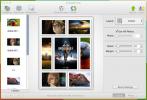
![Az EdgeCase megakadályozza, hogy az egér véletlenül mozogjon a képernyők között [Mac]](/f/d78f22d11211965946d9b617fa80d51b.png?width=680&height=100)